Es ist einfach das Umbenennen von irrtümlich umbenannten Ordner rückgängig zu machen auf Windows 11, 10, ... oder MS Server!!
Die Lösung ist im MS Datei Explorer vorhanden und kann auch im Quad-Explorer verwendet werden. Der schnellste Weg ist mit der Strg+Z Tastenkombination, hiermit wird immer die letzte Aktion, wie auch das "irrtümlich umbenannten Ordner rückgängig machen" angeboten, das ist nicht nur auf Windows 10 so, sondern auch auf allen Windows Desktop und Server Betriebssystemen!
Inhalt:
1.) ... Umbenennen von irrtümlich umbenannten Ordner rückgängig machen, die Möglichkeiten!
2.) ... Wozu das Rückgängig machen von Aktionen im MS Explorer?
3.) ... Kann ich irgendwie unterbinden, dass die letzte Aktion rückgängig gemacht werden kann?
1.) Umbenennen von irrtümlich umbenannten Ordner rückgängig machen, die Möglichkeiten!
1. Falls Sie in Q-Dir aus Versehen einen Ordner umbenannt haben!2. Über das Rechtsklick Menü
3. Über das Ansicht-Menü
4. Mit der Tastenkombination Strg+Z
( ... siehe Bild-1 Punkt 1 bis 4)
| (Bild-1) Das Umbenennen von irrtümlich umbenannten Ordner rückgängig machen! |
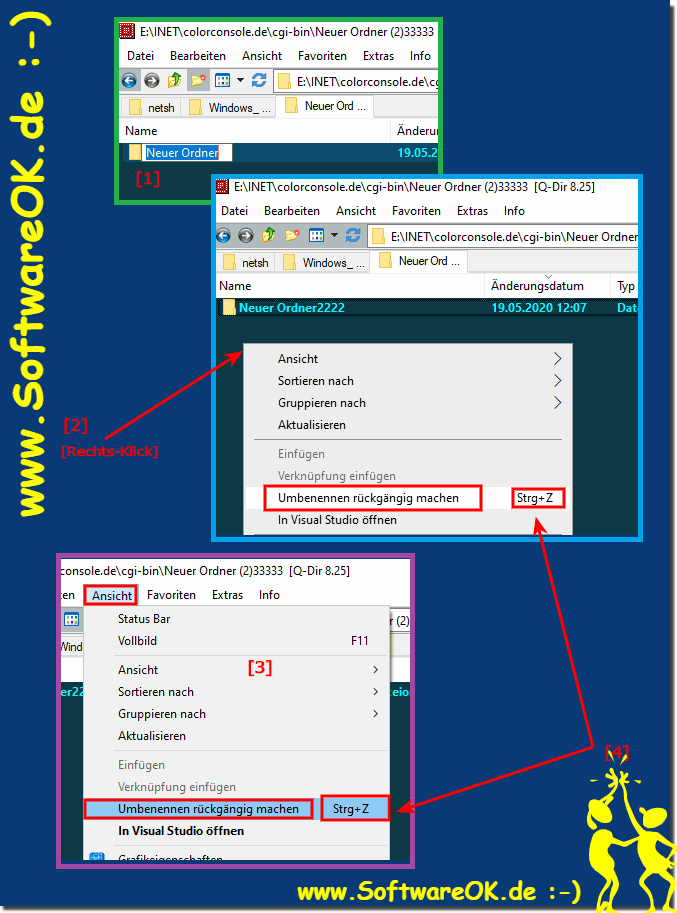 |
2.) Wozu das Rückgängig machen von Aktionen im MS Explorer?
Wie bereits erwähnt, wenn Sie auf Ihrem Windows 10 oder Windows 11-PC einen Fehler gemacht haben und einen Schritt zurückgehen möchten, können Sie ganz einfach den integrierten Befehl zum Rückgängig machen verwenden. Ebenso ist auch die Wiederherstellen / Wiederholen Aktion sinnvoll, um das, was Sie gerade rückgängig gemacht haben, zu widerrufen
Beide Aktionen in Windows sind sehr sinnvoll
Strg + Z = rückgängig
Strg + Y = wiederholen
3.) Kann ich irgendwie unterbinden dass die letzte Aktion rückgängig gemacht werden kann?
►► Terminieren sie den Windows Explorer und starten Sie ihn neu!
Erstellen Sie am Desktop eine neue Datei, z.B. "explorer_neustart.bat", öffnen Sie diese mit dem Texteditor und tippen sie einfach folgende Zeilen ab:
taskkill /IM explorer.exe /F
timeout /t 1
explorer.exe
Speichern Sie die "explorer_neustart.bat", beim Aufrufen wird der Explorer geschlossen und neu gestartet.
Die erste Zeile schließt alle explorer.exe Fenster, bzw. beendet den Explorer. In der Zweiten wird er neu gestartet. Das Selbe kann man für den IExplorer einsetzen, oder für den FireFox.
Der iexplore oder iexplore.exe ist der Befehl, bzw. Datei für den MS Internet Explorer!
Download ... restart_explorer.bat
